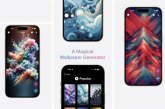کمیته رکن چهارم – در این مقاله خواهید آموخت که چگونه فایل نصب اپلیکیشنهای مایکروسافت استور را دانلود و بهصورت آفلاین نصب کنید.
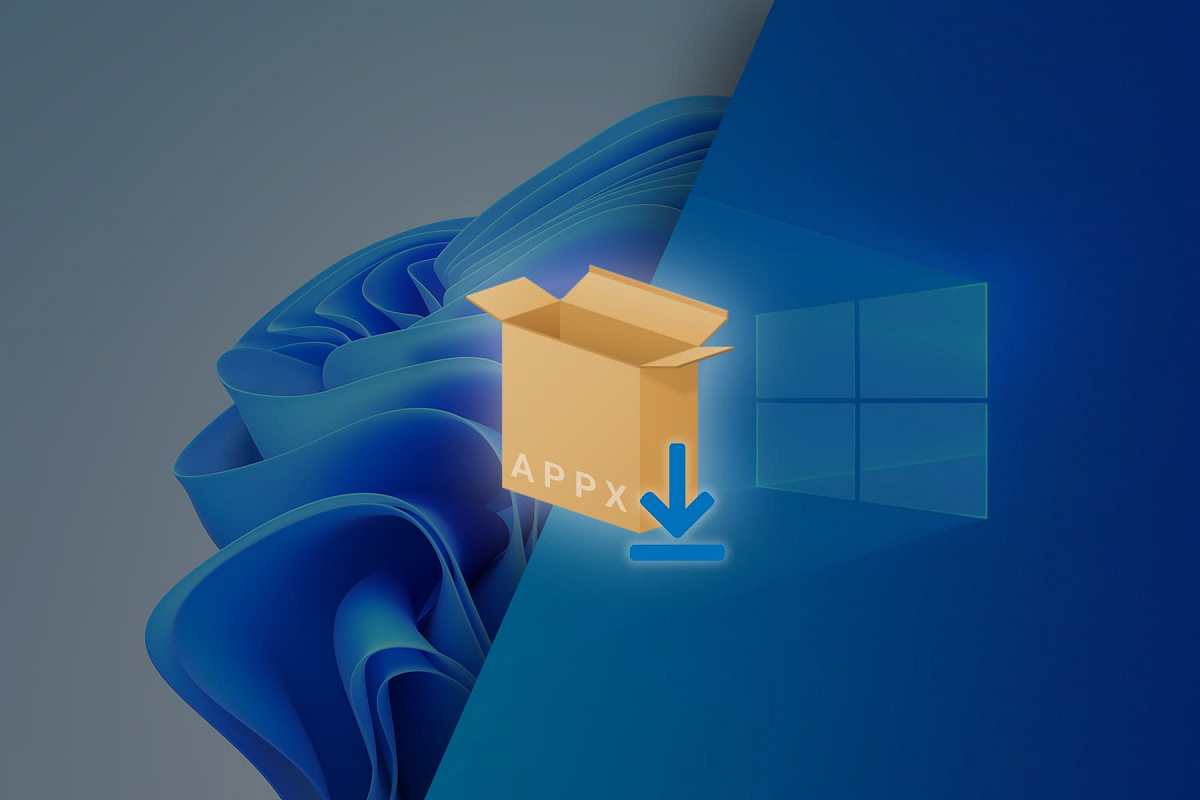
در زمانهای گذشته که نسخههای قدیمی ویندوز مانند ویندوز ۷ فاقد منبع مشخصی برای دانلود اپلیکیشنهای موردنیاز کاربران بودند، کاربران نرمافزارهای لازم را از سایتهای دانلود مختلف دریافت و نصب میکردند یا از پکیجهای نرمافزاری استفاده میکردند. اما اکنون به لطف حضور مایکروسافت استور بهعنوان یک منبع رسمی و معتبر برای دانلود اپلیکیشن، این کار بسیار راحتتر شده و با غنیشدن این مارکت نرمافزاری با نرمافزارها و اپلیکیشنهای پراستفاده، اکثر کاربران را از جستجو برای دانلود نرمافزار بینیاز کرده و از همه مهمتر بهروزرسانی این نرمافزارها را بسیار سادهتر کرده است.
برای دانلود اپلیکیشن از مایکروسافت استور افزونبر اینکه هرفرد باید حساب مایکروسافت خود را اضافه کرده باشد، گاهی اوقات قطعی و وصلی مکرر اینترنت و مشکلات اتصال، کندی سرعت دانلود یا دردسترس نبودن اپلیکیشنی خاص باعث میشود تا بعضی کاربران بهخصوص در ایران با مشکلاتی در استفاده از این فروشگاه نرمافزاری دست و پنجه نرم کنند. از طرفی برخی اپلیکیشنهای مایکروسافت استور و بهخصوص بازیها حجمهای بسیار سنگینی دارند و جدا از خطاهای احتمالی هنگام دانلود، بستهی نصبی آنها پساز دانلود در جایی ذخیره نمیشود تا بعدا بدون نیاز به دانلود مجددشان بتوان از فایل نصبی آنها استفاده کرد.
مایکروسافت استور گزینه یا قابلیتی برای نگهداشتن فایل نصبی اپلیکیشنها ندارد و مستقیما آنها را نصب میکند اما در این مقاله قصد داریم روشی برای دانلود بسته آفلاین اپلیکیشنها و استفاده از آنها در مواقع نبود اینترنت بهشما معرفی کنیم.
دانلود فایل نصبی اپلیکیشنهای مایکروسافت استور
- ابتدا روی گزینه زیر کلیک کرده تا تنظیمات For Developer ویندوز باز شود، سپس گزینه Developer Mode را روشن کنید.
- وارد سایت apps.microsoft.com شوید و اپلیکیشن مورد نظر خود را با جستجوی نام آن در قسمت Search پیدا کنید. پساز انتخاب آن، لینک بالای صفحه را کپی کنید.
- وارد سایت store.rg-adguard.net شوید. در کادر مشخصشده، لینک کپیشده را جایگذاری کنید، از دکمه مقابل گزینه Retail را انتخاب و روی گزینه تیک کلیک کنید. البته اگر قصد دانلود جدیدترین اپلیکیشنهای مایکروسافت که در حالت آزمایشی قرار داشته و برای اعضای ویندوز اینسایدر منتشر میشوند را داشته باشید، میتوانید گزینه Fast را انتخاب کنید.
- در نهایت روی گزینه تیک کلیک کنید. چند دقیقه صبر کنید تا لینکهای دانلود برای شما ایجاد شوند. در ادامه لیستی از لینکهای دانلود مختلف را مشاهده خواهید کرد. این لیست شامل لینک دانلود خود اپلیکیشن و همچنین پیشنیازهای آن اپلیکیشن مانند Microsoft VCLibs و NET. Native Runtime ،UI Xaml میشوند که از آنها نیز چندین نسخه مختلف وجود دارد.
- برای دانلود اپلیکیشن لازم است که این پیشنیازها را نیز دانلود کنید. البته این پیشنیازها ممکن است قبلا توسط ویندوز نصب شده باشند، برای همین بهتر است که همراه اپلیکیشن دانلود شوند تا اگر نصب اپلیکیشن با خطا مواجه شد بهسراغ نصب آن پیشنیازها بروید. بهطور کلی در این لیست فایلهایی با پسوند Appx. یا Appxbundle. یا Msixbundle. و BlockMap. نشان داده میشود که نباید فایل BlockMap. را دانلود کنید. باقی فایلها خود اپلیکیشن هستند.
- نکتهی بعدی انتخاب نسخهی سازگار با پردازنده دستگاه شما است. اگر از ویندوز ۳۲ بیتی باشد، باید فایلی را دانلود کنید که در نام آن عبارت x86 دیده میشود. این قاعده برای ویندوزهای ۶۴ بیتی و مبتنیبر ARM و ARM ۶۴ بیتی نیز صادق است و بهترتیب باید در نام آنها عبارتهای x64 و arm و arm64 دیده شود. اگر فایل نصبی برنامه بهگونهای باشد که با همهی پردازندهها سازگار باشد، باید فایلی را دانلود کنید که عبارت neutral در آن دیده میشود.
- مورد دیگر انتخاب نسخهی برنامه است. معمولا در این لیست علاوهبر نسخهی آخر، چند نسخهی قدیمیتر هم نشان داده میشود که برای نصب نسخهی قدیمیتر برنامهای که دارای باگ است میتواند سودمند باشد. اما نکتهای که باید توجه داشته باشید آن است که از دانلود گزینهای که عدد ۷۰٫ در انتهای شماره نسخهی آن دیده میشود یا دارای پسوند رمزنگاریشده Eappx. یا Eappxbundle. هستند، خودداری کنید.
نسخه های مختلف اپلیکیشنهای ویندوز - در نهایت میتوانید با کلیک روی لینک موردنظر برنامه را دانلود کنید. اگر قصد دانلود برنامه با دانلودمنیجر را داشته باشید میتوانید لینک را کپی کرده و داخل برنامه دانلودمنیجر جایگزین کنید یا اگر از IDM استفاده میکنید روی لینک کلیک کرده و روی Download with IDM کلیک کنید تا دانلود اپلیکیشن از سرورهای مایکروسافت آغاز شود.
- درنهایت فایل شما باید با همان پسوندی که داخل لیست بود، دانلود شود. اگر پسوند فایل مشخص نبود یا تبدیل به zip. شد، روی آن راست کلیک کرده و پسوند آنرا به پسوند درست داخل لیست (Appx. یا Appxbundle. یا Msixbundle.) تغییر دهید.
اکنون میتوانید هرزمان بدون اتصال به اینترنت، این برنامهها را نصب و از آنها استفاده کنید. یادآوری میکنیم که ابتدا یکبار نسبتبه نصب برنامه اصلی اقدام کنید و اگر در حین نصب بهخطایی مبنیبر عدم وجود بستههای پیشنیاز (Package Dependencies) برخوردید، بستههای پیشنیاز دانلودشده را اجرا و نصب کنید.
منبع : زومیت